Avete un sistema dualboot con Windows e Linux o pensate di farlo? Bene: eccovi alcune piccole modifiche che potete fare per migliore l'integrazione tra i due sistemi!

Abbiamo già visto come sia possibile installare Linux in dualboot con Windows, come sia possibile farli convivere anche con UEFI e Secure Boot attivi e anche come criptare entrambe le partizioni; ci manca solo qualche piccolo accorgimento per permettere una perfetta convivenza!!
Orario
Linux e Windows interpretano l'orologio del BIOS/UEFI in maniera diversa e questo può portare ad un cambio di orario indesiderato quando si avvia l'uno o l'altro sistema. Per mettere d'accordo i due sistemi sull'orario, è necessaria solo una piccola modifica, sull'uno o sull'altro sistema, meglio effettuarla subito!
» Leggi: Come impedire il cambio d'orario in caso di dualboot Windows-Linux

Ci sono poi alcuni accorgimenti da prendere sull'una e sull'altra piattaforma.
Modifiche da effettuare su Windows
Per prima cosa potremo procuraci un sistema per accedere in caso di necessità alla partizione di Linux: potremo farlo tramite WSL solo se Linux e Windows sono installati su due dischi distinti altrimenti occorreranno altri metodi. Se il filesystem utilizzato dal Linux è btrfs abbiamo già visto una soluzione e potete trovare qualche indicazione anche per ext4.
» Leggi: [WINDOWS] Come accedere alle partizioni formattate btrfs

Sappiamo che Windows e Linux hanno alcune differenze nel modo in cui gestiscono i file e una di queste riguarda i nomi dei file. Linux infatti è sensibile alle maiuscole mentre l'altro no, così che Gatto.txt e gatto.txt per Linux sono due file diversi mentre per Windows sono lo stesso file. Per evitare problemi possiamo "sensibilizzare" Windows (dalla versione 10 1803) alle maiuscole e far sì che i file nominati prima risultino due e distinti anche per questo sistema operativo. Purtroppo non è possibile (ne consigliabile!) effettuare questa modifica a livello globale sul sistema ma possiamo applicarla, ad esempio, ad alcune cartelle che utilizziamo per la condivisione dei file (ad esempio, Condivisa_Linux). Per farlo apriamo PowerShell (come normale utente) e digitiamo
fsutil file setCaseSensitiveInfo "C:\Users\nomeutente\Condivisa_Linux" enable
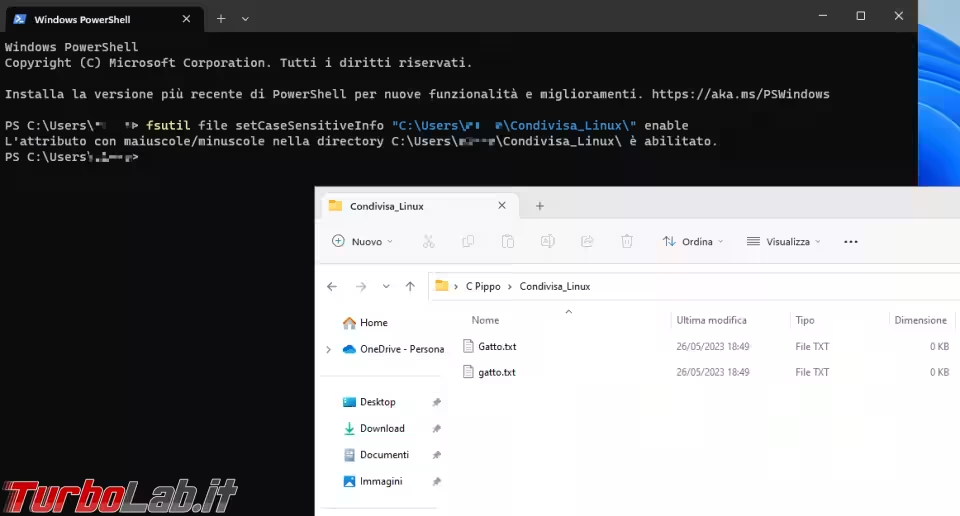
Il comando sopra funziona solo con cartelle vuote e la proprietà appena impostata verrà ereditata dagli elementi figli, cioè se creiamo una nuova cartella all'interno di Condivisa_Linux, anche nella nuova cartella potremo salvare Gatto.txt e gatto.txt.
A questo punto, quando lavoriamo da Linux, se salviamo i file nella cartella Condivisa_Linux, dovremo solo ricordarci di non superare i 260 caratteri di lunghezza e di non utilizzare nessuno dei seguenti simboli nel nome del file: < , > , : , " , / , \ , | , ? , * .
» Leggi: Come cancellare o rinominare un file dal nome troppo lungo
Modifiche da effettuare su Linux
Anche su Linux possiamo fare qualche operazione per permettere una corretta integrazione dei due sistemi.
La prima cosa da fare è sicuramente rendere accessibile la partizione di Windows; questo può essere fatto facilmente, anche se abbiamo la partizione criptata con BitLocker:
» Leggi: [Linux] Accedere alla partizione di Windows criptata con BitLocker

Al fine di salvaguardare Windows da malware scaricato inavvertitamente con Linux, potremo pensare di installare su questa piattaforma, un antivirus come ClamAV.
» Leggi: ClamAV: antivirus open-source, "on demand" e con protezione residente, per il nostro Linux Mint
Poi, se siamo abituati ad utilizzare i caratteri di Microsoft potremo rimanere un po' disorientati quando guardiamo un documento su Linux, perché l'assenza di questi font fa si che il documento, prima redatto su Windows, appaia diverso. Per mitigare questa sensazione, possiamo installare i font di Microsoft anche su Linux.
Se desideriamo installare solo i font principali (Andale, Arial, Comic Sans, Courier New, Georgia, Impact, Times New Roman, Trebuchet, Verdana e Webdings) possiamo avvalerci del pacchetto ttf-mscorefonts-installer che, una volta installato, si occuperà di scaricare e salvare i font sul sistema (dopo che avremo accettato la licenza di utilizzo):
sudo apt install ttf-mscorefonts-installer
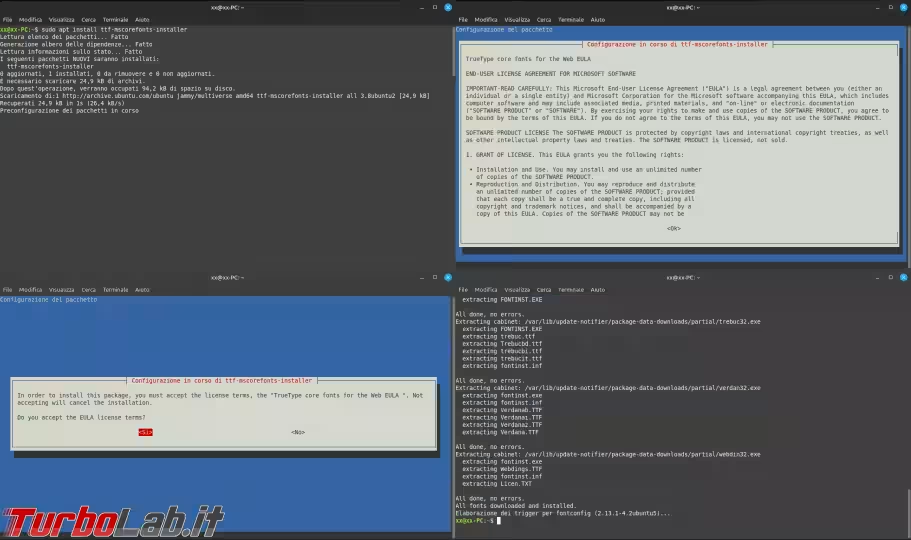
Ma visto che abbiamo un sistema in dualboot, in alternativa all'operazione descritta poco sopra, possiamo facilmente recuperare quasi tutti i font da Windows per poterli utilizzare anche su Linux! Ho scritto "quasi tutti" per il semplice fatto che molti dei font presenti in Windows non sono direttamente utilizzabili da Linux. I font di Windows, infatti, sono almeno di due tipi: True Type (contraddistinti dall'estensione .ttf o .ttc), direttamente utilizzabili in Linux e i Microsoft Windows bitmapped font (.fon), che richiedono una conversione per poter essere utilizzati sul pinguino.
Tutto quello che dobbiamo fare, è montare la partizione contenente Windows (ad esempio in /mnt/win/) e copiare i caratteri True Type dalla cartella /mnt/win/Windows/Fonts in una cartella nascosta all'interno della home del nostro utente ~/.local/share/fonts (opzione consigliata) oppure, se si sono altri utenti e vogliamo rendere disponibili questi caratteri anche a loro, in /usr/share/fonts:
mkdir -p ~/.local/share/fonts
cp /mnt/win/Windows/Fonts/*.tt* ~/.local/share/fonts/
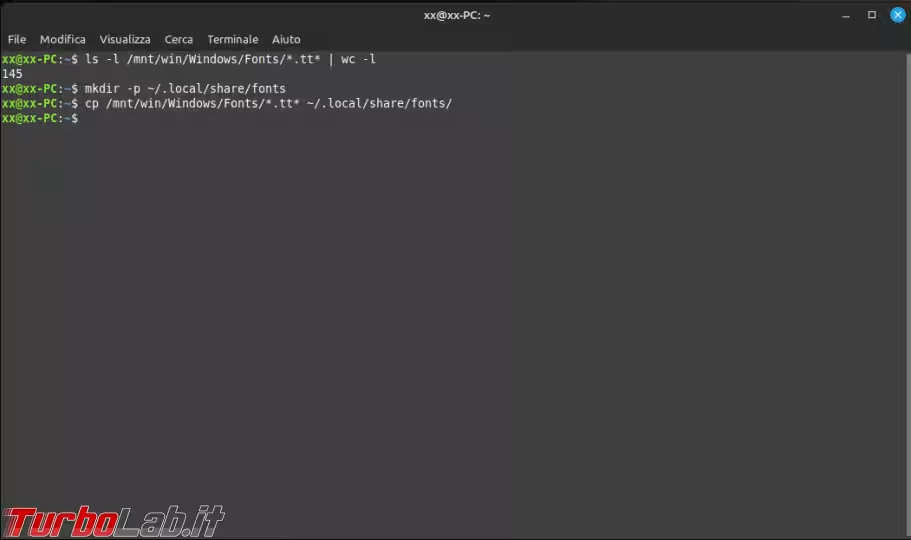
A questo punto i caratteri dovrebbero già essere disponibili ma se così non fosse potremo aggiornare la cache dei caratteri con il comando
fc-cache -fv
BONUS
Un altra operazione da fare potrebbe essere quella di accordare i programmi utilizzati sull'uno e sull'altro sistema. Potete utilizzare programmi diversi e complementari ma la cosa migliore da fare sarebbe riuscire ad utilizzare gli stessi programmi su entrambi i sistemi perché questo andrebbe a beneficio della produttività (un solo programma per lo stesso compito da imparare e/o ricordarsi) e inoltre renderebbe più facile anche la completa transizione verso Linux!
» Leggi: Da Windows a Linux: guida per un passaggio indolore

![[WINDOWS] Come accedere alle partizioni formattate btrfs](https://turbolab.it/immagini/med/5/titolo-23277.avif)





